上一篇
电脑安全🚀xp怎么进入安全模式,详细步骤轻松掌握
- 问答
- 2025-08-23 15:36:48
- 6
【新手必看】电脑卡爆or中毒?别慌!XP安全模式这样进,一招搞定系统难题!
手里那台老XP电脑突然蓝屏、卡顿或弹窗泛滥?别急,老司机教你用安全模式轻松自救!
还记得那个经典的蓝天白云桌面吗?Windows XP作为一代人的回忆,至今仍有许多人在使用,但老电脑难免闹脾气——突然蓝屏、疯狂弹窗、运行速度比蜗牛还慢……这时候千万别急着重装系统!进入安全模式,就像给电脑开了个“维修通道”,80%的系统问题都能在这里轻松解决。
什么是安全模式?为什么需要它?
安全模式是Windows的一种特殊启动方式,只加载最核心的系统驱动和程序,好比给电脑做“肠胃清理”——屏蔽掉所有非必要的软件和驱动,让你能精准揪出问题源头:
- 卸载流氓软件或恶意程序
- 修复系统文件或驱动冲突
- 清除顽固病毒
- 恢复系统设置
3种方法进入XP安全模式(任选一种即可)
方法1:开机瞬间按F8(最常用)
步骤:
- 重启电脑,屏幕刚出现黑色背景和主板LOGO时(千万别等XP启动条出现!)
- 立刻连续敲击键盘右上角的 【F8】键(每秒敲2-3次,避免错过时机)
- 进入黑色高级启动菜单,用键盘方向键选择 【安全模式】
- 按下回车键,等待系统加载完成即可(桌面会变成黑色背景+“安全模式”大字)

(示意图:高级选项菜单界面示例)
方法2:通过系统配置工具(MSConfig)
适用场景: 当前能正常进入XP系统,但想下次启动时直接进入安全模式 步骤:
- 点击【开始】菜单 → 选择【运行】 → 输入 msconfig 回车
- 在弹出的窗口中选择 【BOOT.INI】 选项卡
- 勾选 【/SAFEBOOT】 选项 → 点击【确定】
- 选择“重新启动”即可自动进入安全模式
注:想恢复正常启动时,重复以上操作取消勾选即可
方法3:利用系统安装光盘(备用方案)
如果系统无法启动,且F8失效,可用XP安装光盘启动电脑,选择“修复现有系统”后进入故障恢复控制台,输入相关命令进入安全模式(适合高级用户)。
进入安全模式后做什么?
- 杀毒清垃圾:运行杀毒软件全盘扫描(病毒在安全模式下无法激活)
- 卸载问题软件:在控制面板中删除最近安装的可疑程序
- 恢复驱动:回滚或删除有冲突的显卡、声卡驱动
- 系统还原:点击【开始】→【程序】→【附件】→【系统工具】→【系统还原】,选择问题出现前的日期还原
⚠️ 注意事项
- 安全模式下部分功能受限(如网络、声音等),这是正常现象
- 操作前备份重要数据(可用U盘在安全模式下拷贝文件)
- 如多次尝试仍无法进入,可能是硬件故障或系统文件严重损坏
总结一下:老XP遇到问题,第一反应不是砸电脑!试试开机狂按F8,进入安全模式后排查问题——就像给电脑做了个“小手术”,简单又高效,赶紧收藏这份指南,关键时刻能救急! (来源:2025-08最新整理)
本文由 雪宛筠 于2025-08-23发表在【云服务器提供商】,文中图片由(雪宛筠)上传,本平台仅提供信息存储服务;作者观点、意见不代表本站立场,如有侵权,请联系我们删除;若有图片侵权,请您准备原始证明材料和公证书后联系我方删除!
本文链接:https://vds.7tqx.com/wenda/706706.html


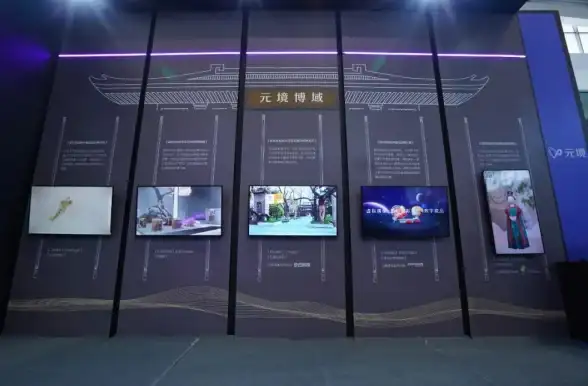






发表评论